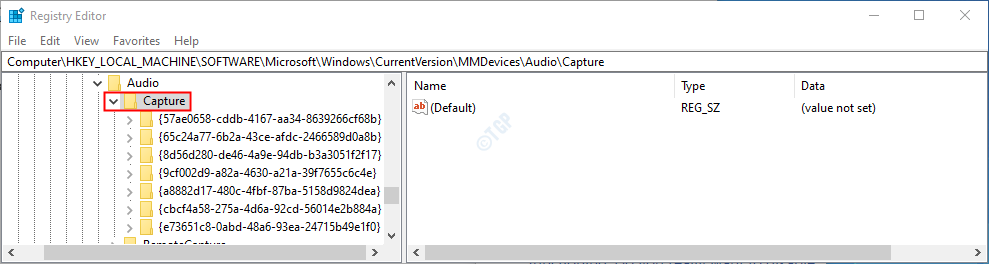MediaMonkey არის ვირტუალური jukebox პროგრამული უზრუნველყოფა, რომლის საშუალებითაც შეგიძლიათ დატკბეთ და ორგანიზება გაუკეთოთ მუსიკას. უფრო მეტიც, მას დაემატა ფუნქციონირება, ასე რომ თქვენ შეგიძლიათ მოუსმინოთ ონლაინ რადიოსადგურებს, ჩაწეროთ CD და ჩამოტვირთოთ პოდკასტები.
ის თავსებადია სხვადასხვა მოწყობილობებთან. ამიტომ, მასთან შეგიძლიათ სინქრონიზირდეთ თქვენი Android ტელეფონი, iPhone, iPad და iPod. გარდა ამისა, ეს საშუალებას გაძლევთ დააკონვერტიროთ და ოპტიმიზაცია გააკეთოთ ტრეკების გარეშე, რომ დიდხანს გელოდოთ.
თუ თქვენ დაინტერესებული ხართ შეიტყოთ უფრო მეტი MediaMonkey– ის შესახებ, თქვენ მხოლოდ კითხვა უნდა გააგრძელოთ.
ყველა პროგრამული უზრუნველყოფას აქვს საკუთარი წინაპირობების ჩამონათვალი, ასე რომ მას შეუძლია სწორად იმუშაოს სამიზნე მოწყობილობაზე. მას შემდეგ, რაც MediaMonkey არ აკეთებს გამონაკლისს ამ წესისგან, მოდით გაირკვეს, თუ რა მოთხოვნებს უნდა აკმაყოფილებდეს თქვენი კომპიუტერი უნაკლოდ.
როგორც ჩანს, MediaMonkey– ს არ აქვს აპარატურის შეზღუდვა, მაგრამ ამის აღნიშვნა საჭიროდ ჩავთვალეთ. თქვენ დაგჭირდებათ ხმის კარტა, ასევე აუდიო დინამიკები, თუ გსურთ ისიამოვნოთ მუსიკით MediaMonkey- ით და არა მხოლოდ მისი ორგანიზება.
ამის გარდა, ზოგი მომხმარებელი აცხადებს, რომ მათ უძველესი კომპიუტერით MediaMonkey– ის გაშვების პრობლემა არ აქვთ. და ჩვენ ვსაუბრობთ Windows-XP- ზე ადრე არსებულ უძველესზე. ასე რომ, თქვენ ალბათ კარგად აპირებთ წასვლას, თუ თქვენს კომპიუტერს მინიმუმ Windows XP- ის გაშვება შეუძლია.
ჩვენი მიმოხილვა
- Დადებითი
- ფაილის მონიტორი ამოცანის ავტომატიზაციისთვის
- ინტუიციური ორგანიზების პარამეტრები
- ბევრი დამატებითი ფუნქცია
- უარყოფითი მხარეები
- ზუსტად მეგობრული არ არის მრავალ მომხმარებელთათვის (ოჯახური) სიტუაციებისთვის
როგორ დააყენოთ MediaMonkey
დამატებითი ნაბიჯი არ არის საჭირო, რაც თქვენ უნდა გადადოთ, რომ MediaMonkey ჩამოტვირთოთ თქვენს კომპიუტერში. ინსტალერი ხელმისაწვდომია, თქვენ უბრალოდ დააჭირეთ მას და ეს არის ყველაფერი. იგივე ეხება ინსტალაციას, არ არსებობს რთული კონფიგურაცია ან დამატებითი ნაბიჯი, რომლის გადადგმაც გჭირდებათ. უბრალოდ დააჭირეთ შემდეგს სანამ არ დასრულდება.
პირველად MediaMonkey- ს გაშვებისას, შეიძლება მოგთხოვოთ მისი დარეგისტრირება. ამასთან, თუ გსურთ გამოიყენოთ უფასო ვერსია, გააუქმეთ რეგისტრაციის დიალოგი. პროგრამა ჩვეულებრივ იმუშავებს, სალიცენზიო გასაღებაზე რეგისტრაციის აუცილებლობის გარეშე. ახლა, ყოველ შემთხვევაში.
რა არის MediaMonkey
MediaMonkey არის მულტიმედიის ორგანიზატორის ყოვლისმომცველი ინსტრუმენტი, დამატებული ფუნქციონირებით, როგორიცაა დაკვრა ან ონლაინ რადიოინფორმაცია. მისი გამოყენება შეგიძლიათ კომპიუტერში, CD– ებზე ან ქსელში აუდიო და ვიდეო შინაარსის სამართავად.
ეს ინსტრუმენტი საშუალებას გაძლევთ დალაგოთ თქვენი ბიბლიოთეკა მხატვრის, ჟანრის, წლის ან რეიტინგის მიხედვით და მხარს უჭერს რამდენიმე ფორმატს. ზოგიერთი ფორმატი, რომელსაც შეუძლია გაუმკლავდეს არის MP3, WMA, FLAC, OGG, CDA, WAV, MP4, MPEG, M3U და PLS.
როგორ გამოვიყენოთ MediaMonkey
ჩვენ აღვნიშნეთ რამდენიმე დამატებითი შესაძლებლობები, რომლებსაც MediaMonkey გთავაზობთ. მაგალითად, მას შეუძლია აუდიო ტრეკების და თუნდაც ფილმების იდენტიფიცირება ავტომატურად, დაკარგული ინფორმაციის, არა სინქრონიზებული თეგების ან დუბლირებული შინაარსის საფუძველზე. მას ასევე შეუძლია დააფიქსიროს არაზუსტი დეტალები ავტომატური ჩხრეკითა და თეგებით, სადაც ეს აუცილებელია.
თუ გსურთ გაუმკლავდეთ დეტალებს საკუთარ თავზე, ამის გაკეთება საშუალებას გაძლევთ MediaMonkey. ეს ინსტრუმენტი შეიცავს ტეგების რამდენიმე რედაქტორს, რომლებიც საშუალებას გაძლევთ დაამატოთ დაკარგული ინფორმაცია მრავალფეროვანი ფორმატისთვის. დიდი მულტიმედიური ბიბლიოთეკის ორგანიზება შეგიძლიათ ავტომატურად, უბრალოდ განსაზღვროთ ის კრიტერიუმები, რომლებსაც გამოიყენებს ეს პროგრამა.
ფაილის მონიტორი შედის
თუ გსურთ MediaMonkey- მა თვალი ადევნოს თქვენს ბიბლიოთეკაში რაიმე პოტენციურ ახალ დამატებას, თქვენ იღბლიანი ხართ. ამ პროგრამას გააჩნია ჩამონტაჟებული ფაილის მონიტორი, რომელიც აფიქსირებს თქვენი მულტიმედიური კოლექციის ნებისმიერ ცვლილებას. ამიტომ, დაამატებთ, წაშლით ან უბრალოდ შეცვლით თქვენს კოლექციაში არსებულ ნივთებს, MediaMonkey შეცვლის ბიბლიოთეკას შესაბამისად.
შეგიძლიათ ეს პროგრამა გამოიყენოთ პოდკასტების ან მედიის შინაარსის გადმოსაწერად მრავალფეროვანი ვებსაიტებიდან. გარდა ამისა, თქვენ შეგიძლიათ ჩაწეროთ CD, დააკონვერტიროთ მულტიმედიური ფაილები, ჩაწეროთ აუდიო CD, დაუკრათ აუდიო CD და ციფრული აუდიო ფაილები jukebox რეჟიმი, რომელიც უბრალოდ შესანიშნავია წვეულებებისთვის, Milkdrop– ით დატვირთული ვიზუალიზაციის ეფექტების გადართვა, ასევე ანგარიშების შექმნა და სტატისტიკა
MediaMonkey ოქროს გამოცემა
ჩვენ აღვნიშნეთ, რომ შეგიძლიათ ჩამოტვირთოთ MediaMonkey და გამოიყენოთ იგი უფასოდ. ამასთან, თუ კიდევ უფრო მეტი ფუნქცია გსურთ, შეგიძლიათ შეიძინოთ ოქროს ლიცენზია. უფასო ვერსია არ შემოიფარგლება დროით, მაგრამ მას გააჩნია მრავალი ფუნქციის შეზღუდვა, რომლებსაც ჩვენ აღწერს სწრაფად.
| მხატვრული | უფასო | ოქრო |
|---|---|---|
| კინოსა და მუსიკის მენეჯერი | დიახ | დიახ |
| მულტიმედიური (აუდიო / ვიდეო) პლეერი | დიახ | დიახ |
| Auto-DJ და jukebox რეჟიმი | დიახ | დიახ |
| პოდკასტისა და მედიის ჩამოტვირთვის მხარდაჭერა | დიახ | დიახ |
| CD Ripper & მულტიმედიის გადამყვანი | დიახ | დიახ |
| ფაილის მონიტორი (ბიბლიოთეკის ავტომატურად განახლება) | დიახ | დიახ |
| ფაილის ორგანიზატორი / ავტომატური გადარქმევა | დიახ | დიახ |
| ავტომატური ნიშნის რედაქტორი + ალბომის ხელოვნება და ლექსების ძიება | დიახ | Ავტომატური |
| იდენტიფიცირება დუბლიკატი ჩანაწერები და დაკარგული თეგები | დიახ | დიახ |
| დასაკრავი სიის მენეჯერი ავტომატური შერევით | დიახ | დიახ |
| სხვა მოწყობილობების სინქრონიზაცია და სარეზერვო ასლის შექმნა | დიახ | დიახ |
| გააზიარეთ მედია სხვა მოწყობილობებთან | დიახ | დიახ |
| ჩამონტაჟებული CD / DVD / BD სანთურა (აუდიო და მონაცემები) | 4x | 48x მდე |
| მაღალი სიზუსტით ამოღება (ცოტა სრულყოფილი) | არა | დიახ |
| მორგებული კოლექციების მხარდაჭერა | არა | დიახ |
| ფრენის დროს აუდიო გარდაქმნა | არა | დიახ |
| ავტომატური დასაკრავი სიები და გაფართოებული ძიება | არა | დიახ |
| შეუზღუდავი MP3 კოდირება | არა | დიახ |
| ვირტუალური CD / გადახედვა და ძილის ტაიმერი | არა | დიახ |
| ფონური ავტო ბიბლიოთეკის ორგანიზება | არა | დიახ |
| მაღალსიჩქარიანი მრავალბირთვიანი გარდაქმნა | არა | დიახ |
როგორც ხედავთ, MediaMonkey Gold არ გთავაზობთ უამრავ დამატებით ფუნქციას. ამასთან, ისინი მნიშვნელოვნად უფრო ძლიერი არიან, ვიდრე უფასო ვერსია, ასე რომ, რა თქმა უნდა, ღირს მათი უგულებელყოფა.
ხშირად დასმული კითხვები
- რატომ არის მრავალი ხატი ჩამაგრებული Windows 7-ის დავალების ზოლში?
თუ MediaMonkey- ს დააფიქსირეთ დავალების ზოლში და შეიცვლით კანის რეჟიმებს შორის, სხვა ხატი გამოჩნდება. ამ უცნაური მოვლენის მიზეზი არის ის, რომ MediaMonkey- ის კანის და გაუცრუებელი ვერსიის ცალკეულ შემსრულებლებს აქვთ.
- მხარს უჭერს MediaMonkey DVD / Blu-Ray დაკვრას?
მოკლედ რომ ვთქვათ, MediaMonkey- ს არ აქვს მხარდაჭერა DVD / BD დაკვრისთვის. ამასთან, თუ თქვენი სისტემა მხარს უჭერს მას, მას მხარს დაუჭერს MediaMonkey. თქვენ გჭირდებათ LAV ფილტრები ან MPEG2 კოდეკები და AC3 ფილტრი, რომ ის მუშაობდეს. უფრო მეტიც, MediaMonkey- ს არ შეუძლია დააკოპიროს DVD და BD.
- გაფართოებების დაყენება შეუძლებელია. Რა შემიძლია გავაკეთო?
თუ იყენებთ Windows Vista- ს, ეს შეცდომა შეიძლება წარმოიშვას, თუ ინსტალაციას ცდილობთ ადმინისტრატორის უფლებების გარეშე. ამის გვერდის ავლით, შედით ადმინისტრატორის უფლებებით, გაუშვით MediaMonkey, შემდეგ ისევ სცადეთ გაფართოებების დაყენება.